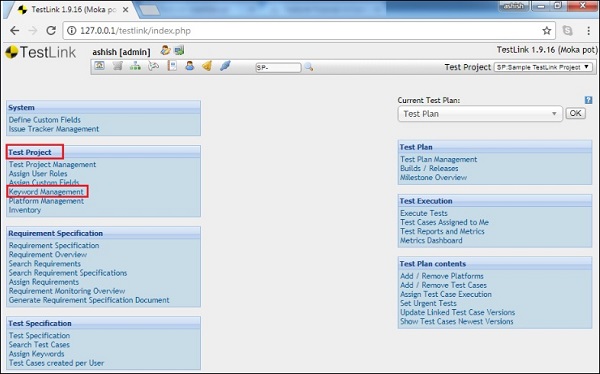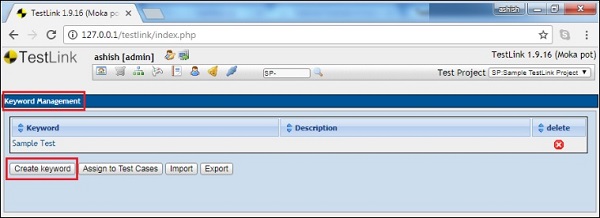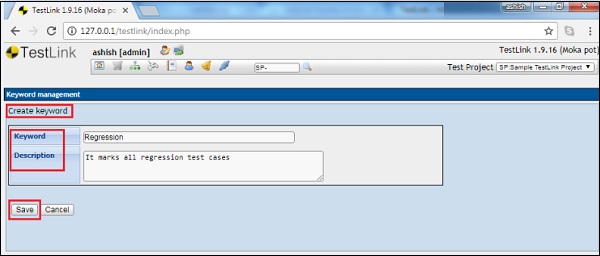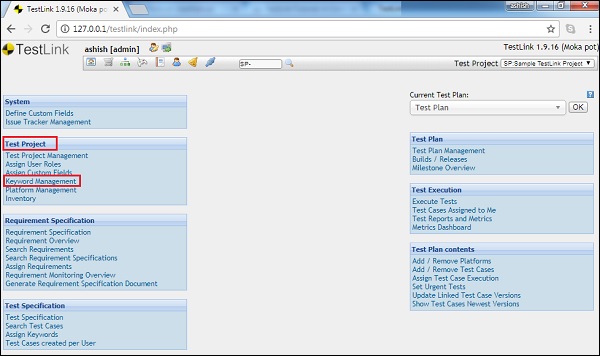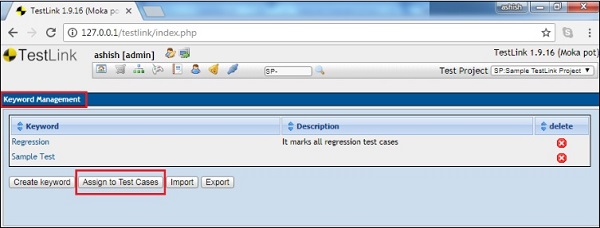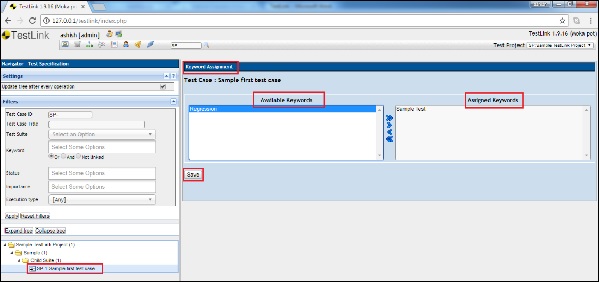Ключевые слова используются для классификации тестовых случаев. Ключевые слова идеально подходят для фильтрации. Он не классифицирует и не помещает одни и те же тесты в одном месте; ключевые слова помогают объединять тестовые случаи из разных папок с одинаковой областью действия, используя одни и те же ключевые слова. Например: случаи регрессионного тестирования, тесты дыма, Solaris и запрос на изменение и т. Д.
Создать ключевые слова
Для создания ключевых слов у вас должно быть разрешение на создание ключевых слов.
Шаг 1 — Перейдите в Тестовый проект → Управление ключевыми словами на панели инструментов, как показано ниже.
Он открывает страницу управления ключевыми словами вместе с кнопкой «Создать ключевое слово».
Шаг 2 — Нажмите кнопку «Создать ключевое слово», как показано ниже.
Откроется страница «Создать ключевое слово».
Шаг 3 — Введите ключевое слово и описание.
Шаг 4 — Нажмите кнопку Сохранить, как показано ниже.
Список сохраненных ключевых слов отображается на странице управления ключевыми словами.
Назначить ключевые слова
Ниже приведены шаги для назначения ключевых слов.
Шаг 1 — Перейдите в Тестовый проект → Управление ключевыми словами на панели инструментов, как показано ниже.
Он открывает страницу управления ключевыми словами вместе с кнопкой «Назначить тестовые случаи».
Шаг 2 — Нажмите кнопку «Назначить тестовые случаи», как показано ниже.
Шаг 3 — Выберите набор тестов или тестовый набор в древовидном представлении слева.
Самая верхняя строка, отображаемая справа, позволит вам назначить доступные ключевые слова для каждого теста.
Шаг 4 — После выбора нажмите кнопку Сохранить, как показано на следующем снимке экрана.
Наконец, вы получите успешное сообщение о том, что элемент обновлен.